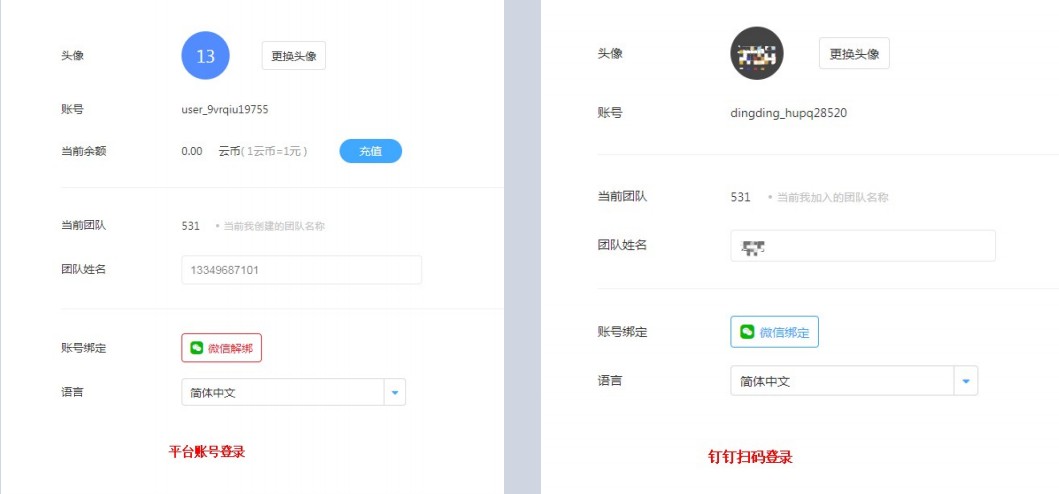钉钉集成管理
简介
轻道云支持钉钉集成模式,即系统账号和钉钉绑定之后,将钉钉上的组织架构和系统的业务结合起来,以钉钉为入口,以系统为后端支撑,充分发挥两者的优势,为用户提供随时随地随需的移动办公应用,实现日常信息的实时交互,让沟通更高效、管理更便捷。
钉钉+
轻道云系统,用户可以根据业务需求打造面向用户的个性化需求,以及实现不断扩展的移动应用。
- 直接钉钉扫码登录,省去输入账号密码的烦恼
- 系统通讯录和钉钉同步,直接使用钉钉进行团队管理,与公司现有组织架构管理相结合
- 在钉钉上接收流程待办、消息推送,信息实时交互,紧急处理
- 与钉钉绑定的系统账号权益不变,绑定/解绑钉钉不会影响系统账号的权益
- ...
钉钉应用授权
操作方法和位置
用户通过轻道云账号登录系统后,进入【右侧头像】-【账号中心】-【企业设置】,在企业设置中可以进行钉钉应用授权。
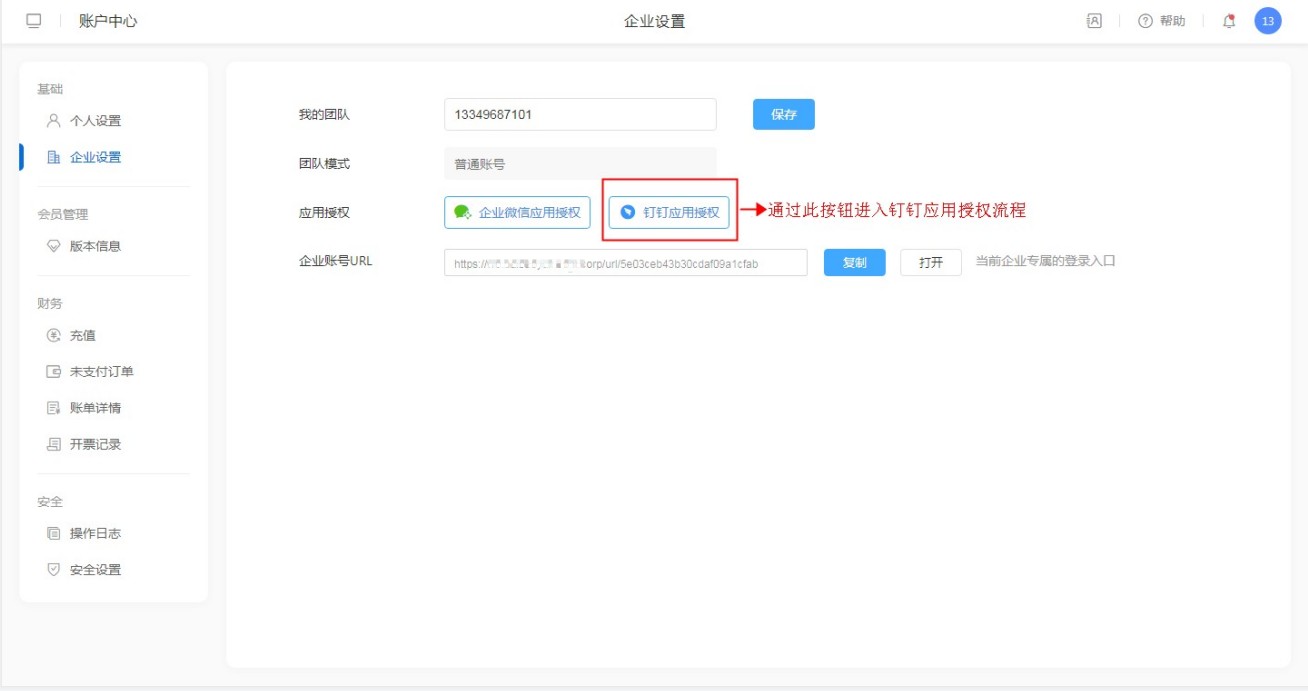
SSOsecret
SSOsecret:为钉钉团队的属性,在钉钉开放平台,企业和ISV在开发应用的管理后台时,使用SSOSecret即可完成管理员登录身份认证。
钉钉应用授权流程完成后,页面会增加SSOsecret输入框,根据页面指引填写好SSOsecret后,可以在钉钉管理后台(https://oa.dingtalk.com/), 通过轻道云应用进入系统。
SSOsecret支持修改和查看,通过【修改】和【查看】按钮即可实现对应的功能。
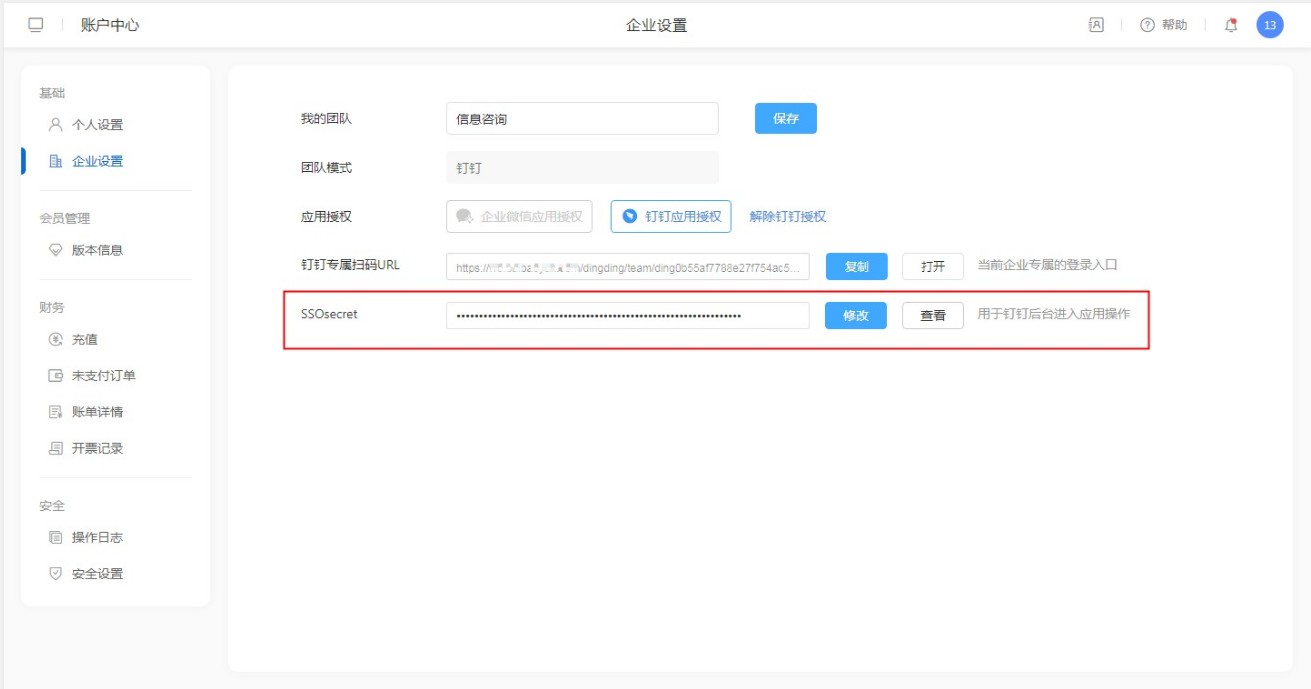
修改钉钉应用授权信息
已绑定的钉钉应用授权信息支持修改,在企业设置页,点击【钉钉应用授权】按钮,进入修改页面。
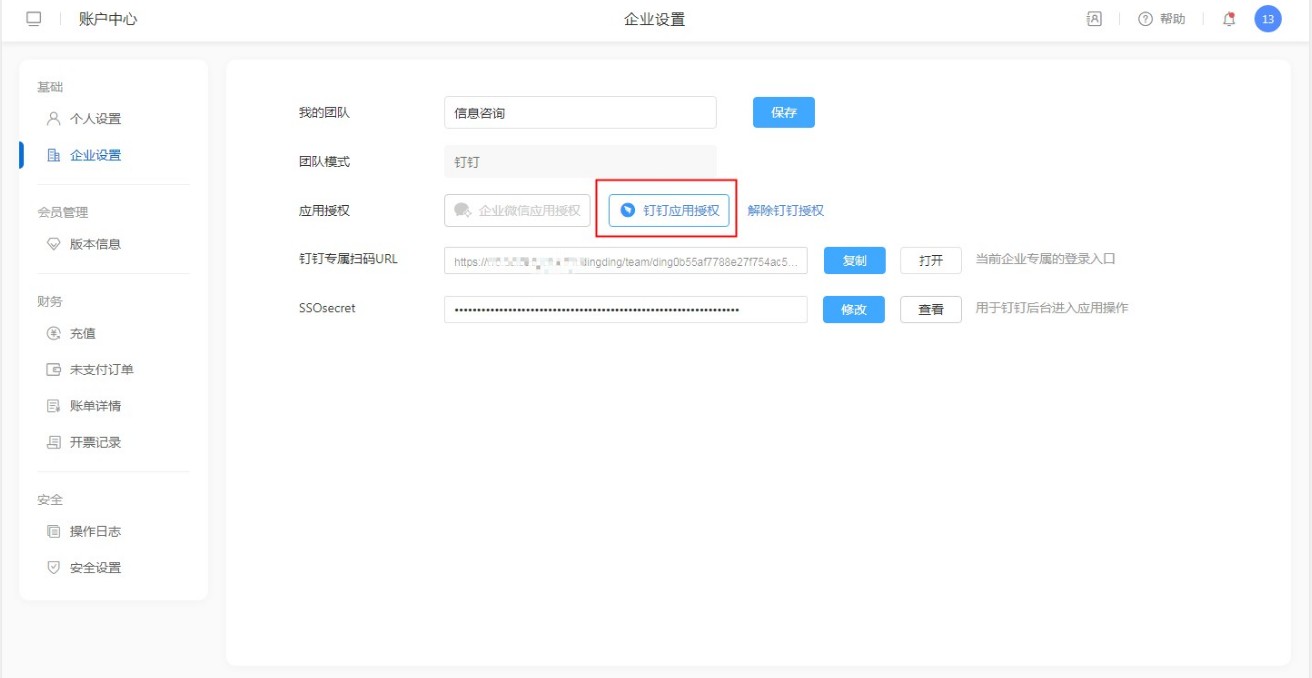
登录系统
系统账号登录
系统账号和钉钉团队管理员账号绑定后,系统账号登录方式不变,仍然可以使用账号密码登录。
钉钉扫码登录
轻道云账号和钉钉团队管理员账号绑定后,钉钉成员有2种方式登录系统。
1、可以在系统首页,选择钉钉,然后使用钉钉扫码登录。
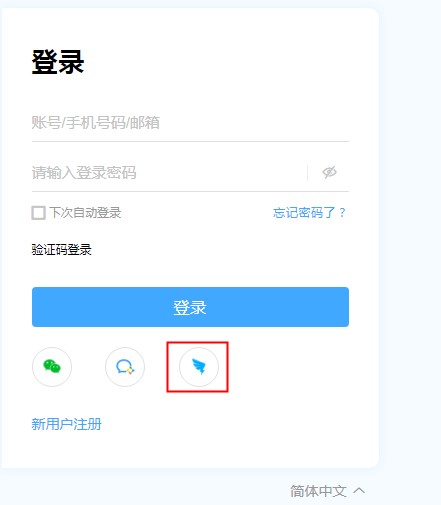
如果该钉钉用户在多个团队内,那么扫码后会出现团队选择的页面,选择对应的团队即可登录。
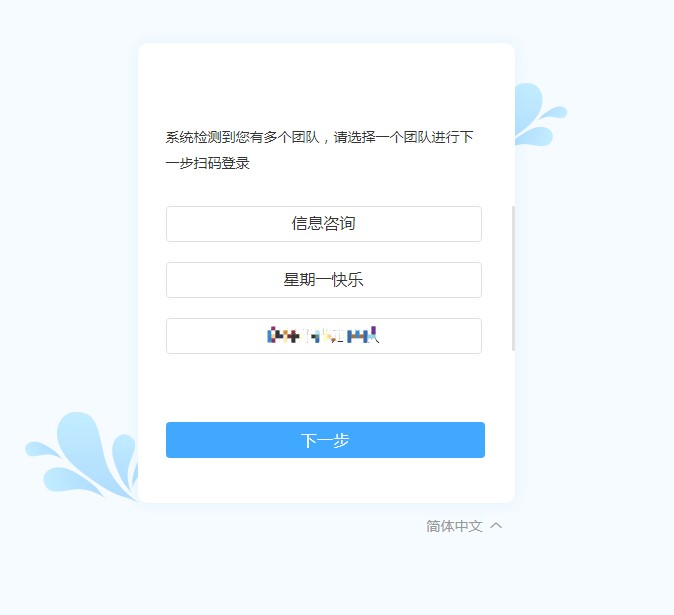
注意:从未在系统登录过的钉钉用户,扫码后会进入验证页面,验证通过后才可登录。
2、通过钉钉专属扫码URL扫码登录。
登录系统后,在【账号中心】-【企业设置】中可以找到钉钉专属扫码URL。
通过钉钉专属扫码URL扫码登录,可以直接登录,无需验证和选择团队。
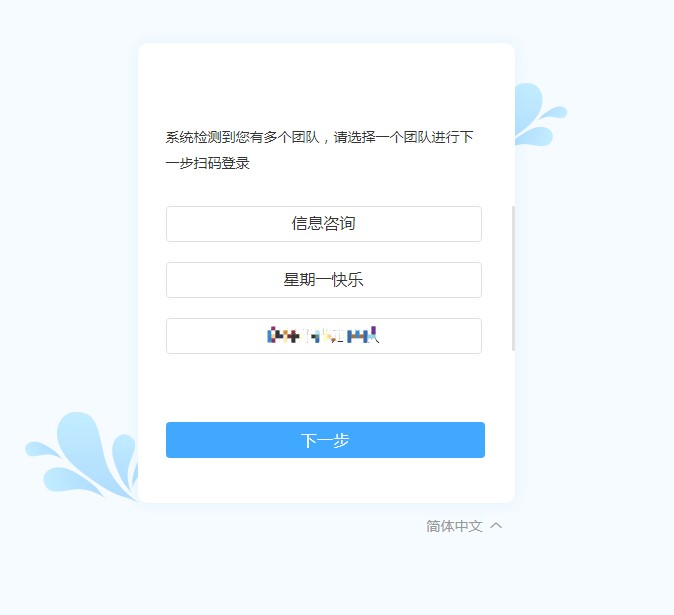
应用设置
应用分享
当绑定钉钉后,应用的相关权限需要重新分配,我们可以通过应用访问页面的权限设置进行相关权限设置。
应用分享参考:应用分享
流程负责人
当轻道云账号绑定钉钉后,原应用内的所有流程表内各节点的负责人需要重新设置。
流程负责人设置请参考:流程表单数据权限管理
参考文档
其他涉及到权限的页面均需要重新进行权限设置,可参考以下文档。
账号登录和钉钉扫码登录的区别
账号权限
-
轻道云账号完成钉钉应用授权后, ,登录后可以管理当前团队的应用、通讯录、会员购买等,但是它不再有业务流程上的权限,如表单访问、流程审批等,在进行权限设置的时候此账号不会出现在成员列表中。 -
绑定钉钉后,管理员需要给钉钉成员分配权限。
账号权益
-
轻道云账号完成钉钉应用授权后, 账号的权益不变,可以在【账号中心】-【版本信息】中查看当前账号的权益。 -
钉钉团队的权益与绑定的
轻道云账号一致,轻道云账号的权益升级或降级后,该钉钉团队的权益也会随之更新。
系统功能
轻道云账号和钉钉扫码登录系统,在个人中心的功能不一致。
-
轻道云账号拥有系统的全部功能。 -
钉钉扫码登录,在账号中心页无企业设置、版本信息、财务(充值、未支付订单、账单详情、开票记录)、安全设置功能,无会员购买、功能模块整体功能。用户如果需要进行相关的操作,需要登录
轻道云账号进行操作。 -
轻道云登录和钉钉扫码登录,在个人中心均支持绑定微信,绑定成功后可以使用微信扫码登录。 -
除上述提到的功能外,其他的功能这两种账号的使用位置和方法均一致。
轻道云账号和钉钉扫码登录系统,个人中心比对。
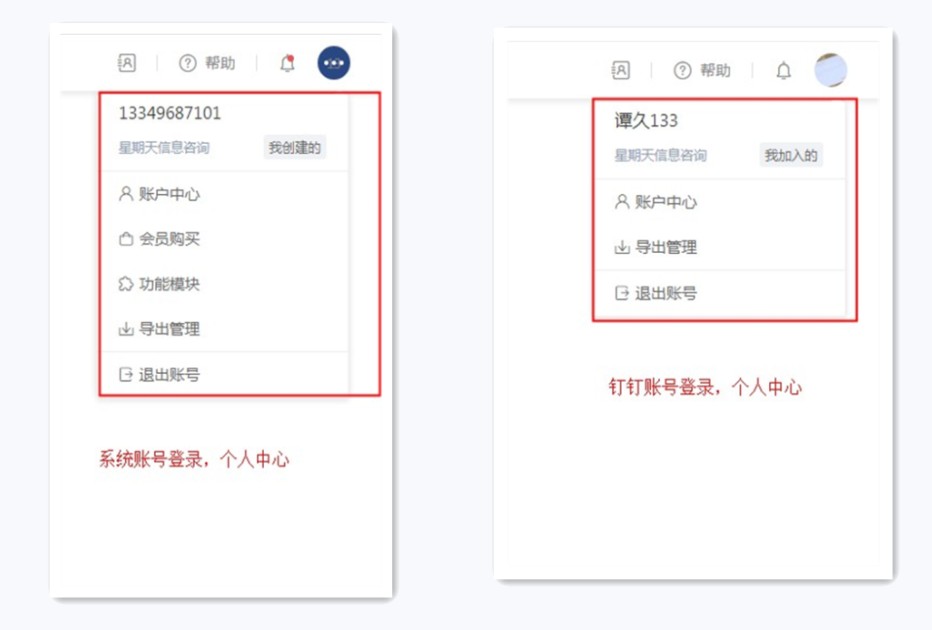
轻道云账号和钉钉扫码登录系统,账户中心比对。